Ubuntu22.04安装CyberPanel面板,比宝塔对LiteSpeed支持更好,网站速度更快
最近centos7系统结束生命周期,服务器系统重装成了Ubuntu22.04。搭建网站一直使用的方案是:CentOS7+宝塔aapanel面板+OpenLiteSpeed+LiteSpeed Cache+Redis,网站速度确实比以前要快不少,但是总感觉没有达到预期的效果。专门针对LiteSpeed环境开发的免费开源面板CyberPanel,能够发挥LiteSpeed的最佳加速效果。所以索性就把宝塔面板也切换成CyberPanel,安装过程其实也比较简单,单纯记录下,如果是第一次安装,有些地方可能还是要注意下!
- Before:CentOS7+宝塔aapanel+WordPress+LiteSpeed+Redis
- After:Ubuntu22.04+CyberPanel+WordPress+LiteSpeed+Redis

01-CyberPanel服务器系统、配置要求
CyberPanel官方安装文档:https://cyberpanel.net/KnowledgeBase/home/install-cyberpanel/
- 支持的系统:纯净的服务器系统Ubuntu 18.04, Ubuntu 20.04, Ubuntu 22.04, AlmaLinux 8, AlmaLinux 9, CloudLinux 8.
- 服务器最低配置:内存1G及以上,10GB及以上磁盘空间
02-SSH连接到服务器
SSH客户端很多,Xshell、Putty、FinalShell等都可以。需要以Root权限登陆。
03-更新服务器系统
我们先更新服务器系统,输入以下代码,以ubuntu为例:
sudo apt update && sudo apt upgrade -y
更新过程中会出现2次让我们确认的界面,直接【回车】即可。


04-CyberPanel安装代码
如果登陆的权限是root权限,输入以下代码:
sh <(curl <https://cyberpanel.net/install.sh> || wget -O - <https://cyberpanel.net/install.sh>)
如果登陆的不是root权限,输入以下代码:
sudo su - -c "sh <(curl <https://cyberpanel.net/install.sh> || wget -O - <https://cyberpanel.net/install.sh>)"sh <(curl <https://cyberpanel.net/install.sh> || wget -O - <https://cyberpanel.net/install.sh>)05-安装CyberPanel过程设置
5.1 选择安装CyberPanel
第一个安装提示,问我们是安装还退出?
输入【1】回车,【Install CyberPanel】
CyberPanel Installer v2.3.5
1. Install CyberPanel.
2. Exit.
Please enter the number[1-2]:
5.2 选择OpenLiteSpeed
第二个安装选项,问我们安装哪个服务器管理系统?
输入【1】回车,安装OpenLiteSpeed
- OpenLiteSpeed:这个是开源免费的,可以安装无限个域名网站
- LiteSpeed Enterprise:这个是企业版,2G内存以下的服务器,免费安装1个域名
1. Install CyberPanel with OpenLiteSpeed.
2. Install CyberPanel with LiteSpeed Enterprise.
3. Exit.
Please enter the number[1-3]:这一步同时也会检测我们的服务器配置,比如内存、磁盘空间是否满足要求?

5.3 安装Full Service -(default Y)
第三个安装选项,问我们要不要安装完整的服务包,包括:
- PowerDNS:DNS解析服务
- Postfix:邮件传输服务
- Pure-FTPd:FTP服务
输入【n】回车,如果你需要这些服务就输入【Y】
Install Full service for CyberPanel? This will include PowerDNS, Postfix and Pure-FTPd.
Full installation [Y/n]:输入【n】回车之后,还会继续单独问我们这3个服务是否需要安装,不想装,都输入【n】就好。

5.4 安装远程Remote MySQL-(default N)
第四个安装选项,问我们要不要安装远程MySQL?默认不安装
大部分人应该用不到的,选择不装,只要安装服务器local数据库就可以
输入【N】回车,注意是大写的N
Do you want to setup Remote MySQL? (This will skip installation of local MySQL)
(Default = No) Remote MySQL [y/N]:
5.5 选择CyberPanel版本-(default Latest Version)
第五个选项,问我们安装哪个版本的CyberPanel?
直接回车,默认是最新版本
Press Enter key to continue with latest version or Enter specific version such as: 1.9.4 , 2.0.1 , 2.0.2 ...etc这儿遇到个问题bug,回车之后,应该会跳出登陆密码设置选项,但是并没有,直接跳到了下一个选项。没办法选择d/r/s。
Please choose to use default admin password 1234567, randomly generate one (recommended) or specify the admin password?
Choose [d]fault, [r]andom or [s]et password: [d/r/s]- d:默认密码1234567
- r:随机密码
- s:自己设定密码

5.6 安装Memcached-(default Y)
第六个选项,问我们要不要安装缓存扩展Memcached?
Redis更好,输入【n】回车,不安装
5.7 安装Redis-(default Y)
第七个选项,问我们要不要安装缓存扩展Redis?
输入【Y】回车,安装,注意是大写的Y

5.8 安装WatchDog-(default Yes)
最后1个选项,问我们要不要安装WatchDog?
这个还处于beta开发阶段,主要用来监控系统是否在运行,没有的话会帮我们自动重启
不想安装输入【no】,想装输入【Yes】,注意大小写。

5.9 安装完成
上面的安装选项都选择之后,就开始自动安装CyberPanel了,过程大概14分钟。
安装到最后,会给我们CyberPanel登陆地址、用户名admin、密码等面板信息,注意保存。

最后也会提示我们要不要重启服务器,输入【Y】重启。

06-登陆面板
输入上面保存的面板地址,一般是https://ip:8090
由于没有开启面板SSL,一般会提示【您的连接不是私密连接】
不用管,点下面的【高级】,点【继续访问】

输入用户名admin、密码,语言选择【Chinese】中文,即可登录。


本文标题:《Ubuntu22.04安装CyberPanel面板,比宝塔对LiteSpeed支持更好,网站速度更快》
本文链接:https://freechao.com/7317.html
发布日期:2024年07月12日 23:34:13
更新日期:2024年07月12日 23:34:15
版权声明:除特殊注明,均为作者原创内容,遵守CC-BY-NC 4.0版权协议,转发请保留原文链接!
免责声明:文中如涉及第三方资源,均来自互联网,仅供学习研究,禁止商业使用,如有侵权,联系我们24小时内删除!
.webp)

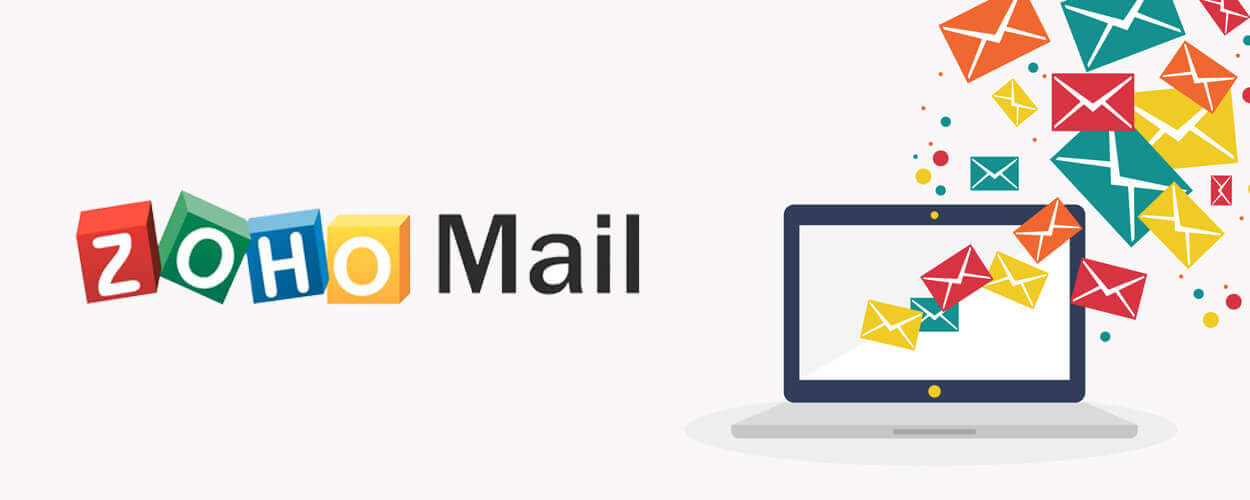
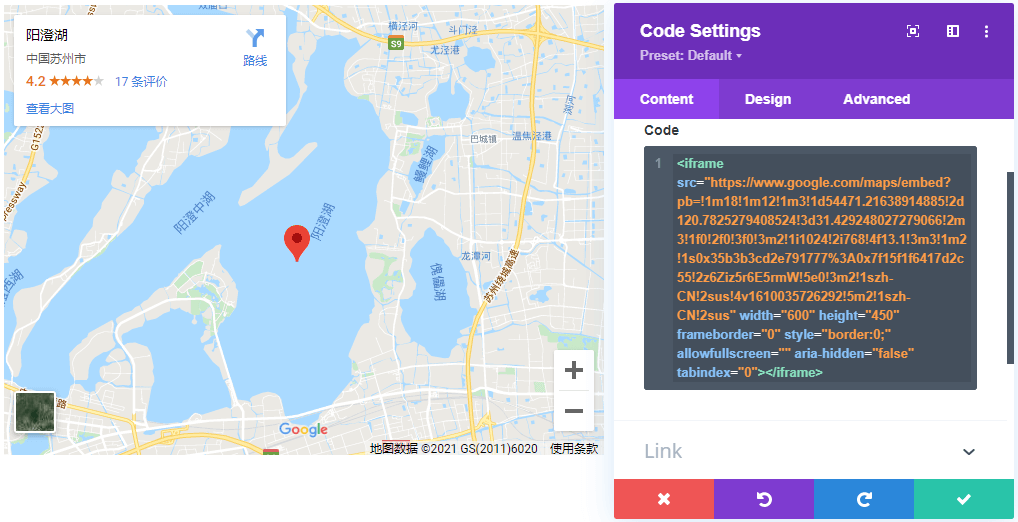

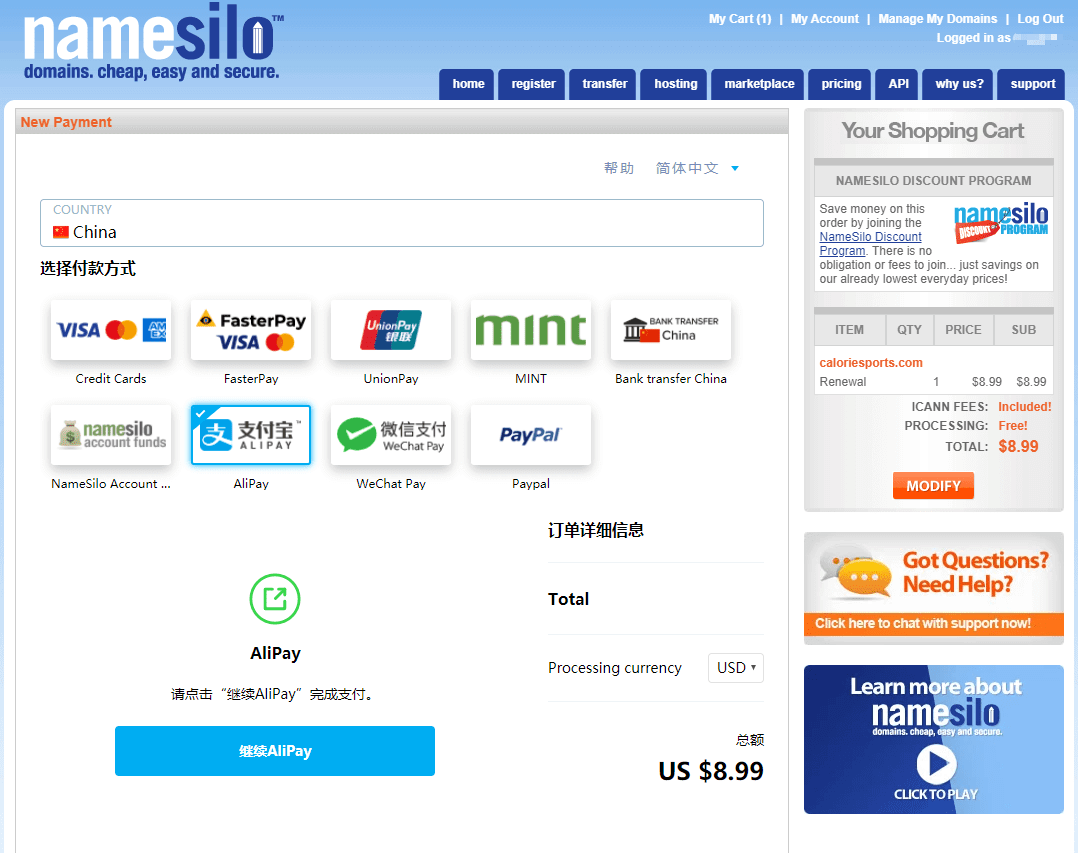

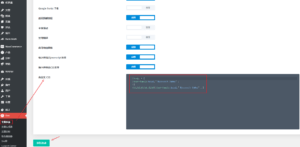
我的博客就是这个配置,网速还行,面板用的是宝塔,不折腾了。
宝塔其实更省心,符合国人使用习惯